![]()
Icône du menu principal
Accéder au menu principal.
Remarque
: Vous pouvez également appuyer sur la touche carre ![]() sur le clavier du terminal afin d’effectuer la
même action.
sur le clavier du terminal afin d’effectuer la
même action.
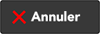
Annuler une transaction et retourner à l’écran Achat.
Remarque
: Vous pouvez également appuyer sur la touche rouge ![]() sur le terminal
afin d’effectuer la même action.
sur le terminal
afin d’effectuer la même action.
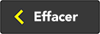
Supprimer un ou plusieurs caractères du champ de saisie des données.
Remarque
: Vous pouvez également appuyer sur la touche jaune ![]() sur le terminal
afin d’effectuer la même action.
sur le terminal
afin d’effectuer la même action.
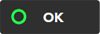
Soumettre les données affichées à l’écran. Par exemple, appuyez sur OK afin de confirmer l’exactitude du montant d’une transaction.
Accepter ou confirmer un choix ou un renseignement qui s’affiche à l’écran.
Remarque
: Vous pouvez également appuyer sur la touche verte ![]() sur le terminal
afin d’effectuer la même action.
sur le terminal
afin d’effectuer la même action.
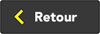
![]()
Icône Aide